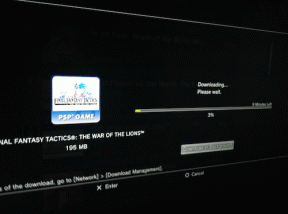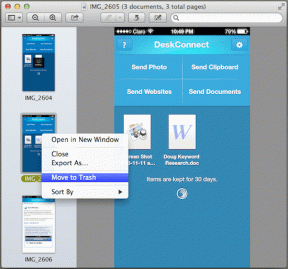7 საუკეთესო შესწორება iTunes-ისთვის, რომელიც არ სინქრონიზებს მუსიკას Windows 11-ზე
Miscellanea / / November 30, 2023
iTunes აპი Windows 11-ისთვის საშუალებას გაძლევთ შეხვიდეთ თქვენს მედია ბიბლიოთეკაში და ისიამოვნოთ თქვენი საყვარელი მელოდიებით. შეგიძლიათ თქვენი მთელი Apple Music ბიბლიოთეკის სინქრონიზაცია iTunes აპლიკაციის გამოყენებით თქვენს Windows 11 კომპიუტერზე. ასევე, შეგიძლიათ გადაიტანეთ თქვენი პოდკასტი თქვენი iPhone-დან iTunes-ზე თქვენს Windows კომპიუტერზე.
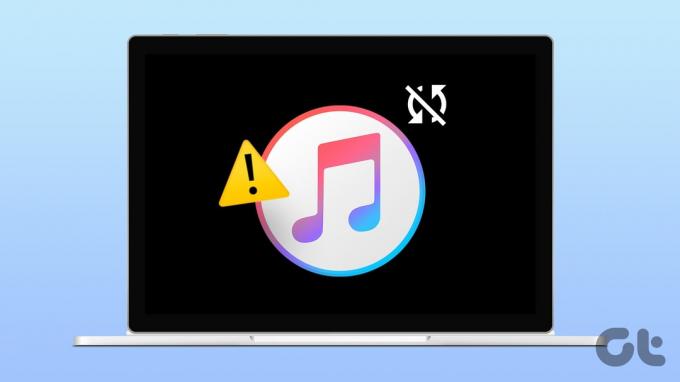
მაგრამ შეიძლება შეგხვდეთ სიტუაციები, როდესაც თქვენი iTunes მუსიკალური ბიბლიოთეკა არ არის სინქრონიზებული თქვენს Windows 11 კომპიუტერთან. თუ ეს გახდა თქვენი ანგარიშის მნიშვნელოვანი პრობლემა, ეს პოსტი შემოგთავაზებთ საუკეთესო გადაწყვეტილებებს iTunes-ის გამოსწორების მიზნით, რომელიც არ ახდენს მუსიკის სინქრონიზაციას Windows 11-თან.
1. შეამოწმეთ Apple ანგარიში
ძირითადი გადაწყვეტით დაწყებული, დარწმუნებული უნდა იყოთ, რომ თქვენი Apple ანგარიში იგივეა თქვენს Windows 11 კომპიუტერზე. აი, როგორ მარტივად შეამოწმოთ ეს.
Ნაბიჯი 1: დააწკაპუნეთ Start ხატულაზე ამოცანების პანელზე, რათა გახსნათ Start მენიუ, ჩაწერეთ iTunes, და დააჭირეთ Return-ს iTunes-ის გასახსნელად.

ნაბიჯი 2: დააწკაპუნეთ ანგარიშზე ზედა.

ნაბიჯი 3: შეამოწმეთ თქვენი Apple ანგარიში, რომელსაც იყენებთ iTunes-ისთვის თქვენს Windows 11 კომპიუტერზე.
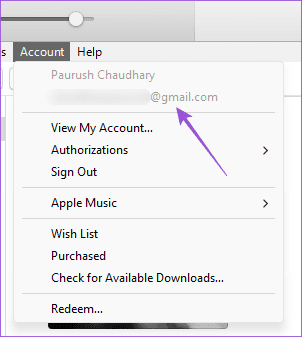
2. შეამოწმეთ ჩართულია თუ არა ბიბლიოთეკის სინქრონიზაცია
კიდევ ერთი ატრიბუტი, რომელიც უნდა გაარკვიოთ, არის თუ არა ჩართული ბიბლიოთეკის სინქრონიზაცია. ეს უზრუნველყოფს სიმღერების იგივე ბიბლიოთეკის შენარჩუნებას თქვენს iPhone, iPad, Mac და Windows კომპიუტერზე. მიჰყევით ნაბიჯებს იგივეს შესამოწმებლად თქვენი Apple მოწყობილობის საფუძველზე.
iPhone-ზე და iPad-ზე
Ნაბიჯი 1: გახსენით პარამეტრების აპი თქვენს iPhone-ზე ან iPad-ზე.
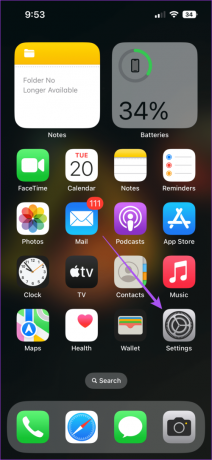
ნაბიჯი 2: შეეხეთ მუსიკას და დარწმუნდით, რომ ჩართულია სინქრონიზაციის ბიბლიოთეკის გვერდით გადართვა.
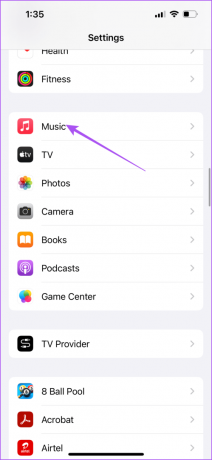
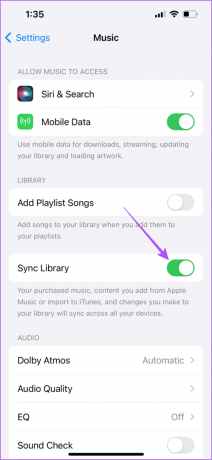
Mac-ზე
Ნაბიჯი 1: დააჭირეთ Command + Spacebar კლავიატურის მალსახმობას Spotlight Search-ის გამოსაძახებლად, ჩაწერეთ მუსიკა, და დააჭირეთ დაბრუნებას.
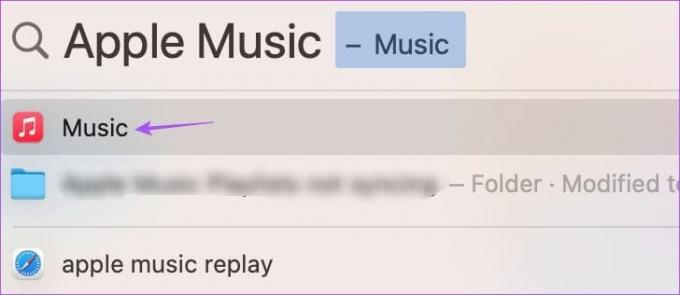
ნაბიჯი 2: დააჭირეთ მუსიკას ზედა მარცხენა კუთხეში მენიუს ზოლში და აირჩიეთ პარამეტრები კონტექსტური მენიუდან.

ნაბიჯი 3: ზოგადი ჩანართის ქვეშ, დარწმუნდით, რომ მონიშნულია ველი სინქრონიზაციის ბიბლიოთეკის გვერდით.

ამის შემდეგ გახსენით iTunes თქვენს Windows 11 კომპიუტერზე, რათა შეამოწმოთ, სინქრონიზებს თუ არა თქვენს მუსიკალურ ბიბლიოთეკას.
3. შეამოწმეთ თქვენი ინტერნეტ კავშირი
თუ პრობლემები შეგექმნათ iTunes მუსიკის Windows 11-თან სინქრონიზაციისას, შეიძლება დაგჭირდეთ თქვენი ინტერნეტის სიჩქარის შემოწმება. თუ თქვენ გაქვთ ორმაგი ზოლიანი როუტერი, შეაერთეთ თქვენი Windows კომპიუტერი 5 გჰც სიხშირის დიაპაზონში. ან შეგიძლიათ აირჩიოთ Ethernet კაბელის დაკავშირება პირდაპირ თქვენს Windows 11 კომპიუტერთან.
4. ჩართეთ iTunes სინქრონიზაცია Wi-Fi-ით
მას შემდეგ რაც დააკავშირებთ თქვენს Windows კომპიუტერს უფრო სწრაფ Wi-Fi ქსელთან, შეამოწმეთ, შეუძლია თუ არა iTunes-ს თქვენი ბიბლიოთეკის სინქრონიზაცია Wi-Fi-ით. აი, როგორ შეამოწმოთ ეს.
Ნაბიჯი 1: შეაერთეთ თქვენი iPhone თქვენს Windows 11 კომპიუტერთან USB-A/USB-C განათების კაბელის გამოყენებით.
ნაბიჯი 2: დააწკაპუნეთ Start ხატულაზე Windows 11-ზე, აკრიფეთ iTunes, და დააჭირეთ Return-ს iTunes-ის გასახსნელად.

ნაბიჯი 3: iTunes-ის გახსნის შემდეგ შეეხეთ Trust This Computer-ს თქვენს iPhone ეკრანზე. შემდეგ, ეკრანი ფხიზლად შეინახეთ.

ნაბიჯი 4: დააწკაპუნეთ მოწყობილობის ხატულაზე ზედა მარცხენა მხარეს iTunes-ში თქვენს Windows კომპიუტერზე.
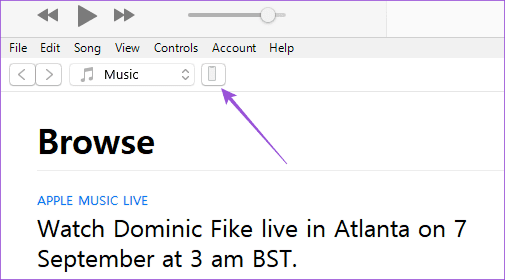
ნაბიჯი 5: აირჩიეთ შეჯამება მარცხენა მენიუდან.
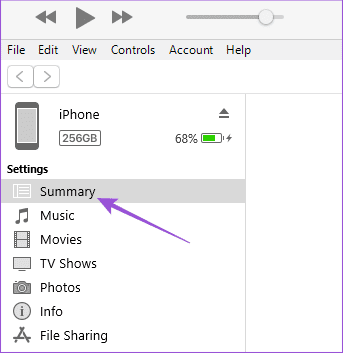
ნაბიჯი 6: ოფციების განყოფილებაში აირჩიეთ სინქრონიზაცია ამ iPhone-ით Wi-Fi-ით და დააწკაპუნეთ აპლიკაციაზე ქვედა მარჯვენა კუთხეში.
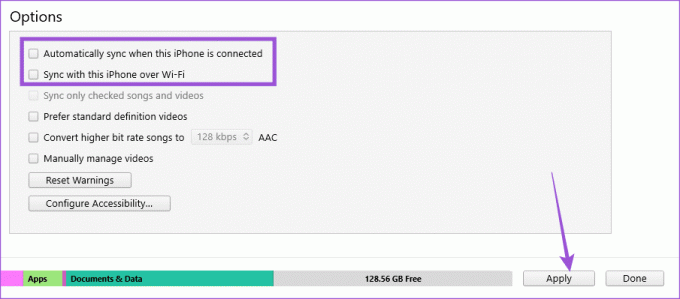
ნაბიჯი 7: გამორთეთ თქვენი iPhone და შეამოწმეთ პრობლემა მოგვარებულია თუ არა.
5. თქვენი Windows 11 კომპიუტერის ხელახლა ავტორიზაცია
Windows 11-ზე iTunes-ში შესვლის შემდეგ, თქვენს კომპიუტერს შეუძლია წვდომა თქვენს მუსიკალურ ბიბლიოთეკაში. შეგიძლიათ სცადოთ თქვენი კომპიუტერის ხელახლა ავტორიზაცია თქვენი Apple ანგარიშით. ეს იგივეა, რომ ისევ შეხვიდეთ iTunes-ში თქვენი ბიბლიოთეკის სწორად სინქრონიზაციისთვის.
Ნაბიჯი 1: დააწკაპუნეთ Start ხატულაზე Windows 11-ზე, აკრიფეთ iTunes, და დააჭირეთ Return-ს iTunes-ის გასახსნელად.

ნაბიჯი 2: დააჭირეთ ანგარიშს ზედა მენიუს ზოლში.

ნაბიჯი 3: აირჩიეთ ავტორიზაციები და დააწკაპუნეთ თქვენი კომპიუტერის ავტორიზაციის გაუქმებაზე.
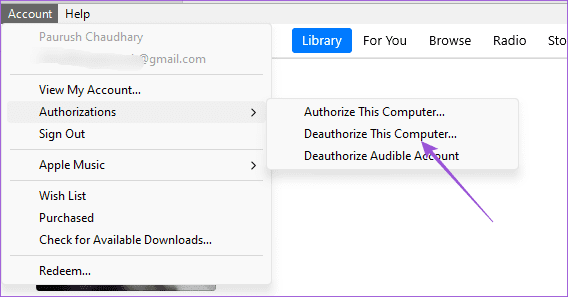
ნაბიჯი 4: შეიყვანეთ თქვენი Apple ანგარიშის პაროლი და დააწკაპუნეთ Deauthorize-ზე დასადასტურებლად.

ნაბიჯი 5: კვლავ აირჩიეთ ავტორიზაციები და დააწკაპუნეთ თქვენი კომპიუტერის ავტორიზაციაზე. შეამოწმეთ პრობლემა მოგვარებულია თუ არა.

6. აიძულეთ დატოვება და ხელახლა გაუშვით iTunes
ისევ პრობლემის წინაშე დგახართ? თქვენ შეგიძლიათ აიძულოთ დატოვოთ და ხელახლა გაუშვათ iTunes თქვენს Windows 11 კომპიუტერზე, რათა თავიდან დაიწყოთ იგი.
Ნაბიჯი 1: დააწკაპუნეთ Start ხატულაზე Start მენიუს გასახსნელად, ჩაწერეთ Პროცესების ადმინისტრატორი, და დააჭირეთ Return-ს iTunes-ის გასახსნელად.
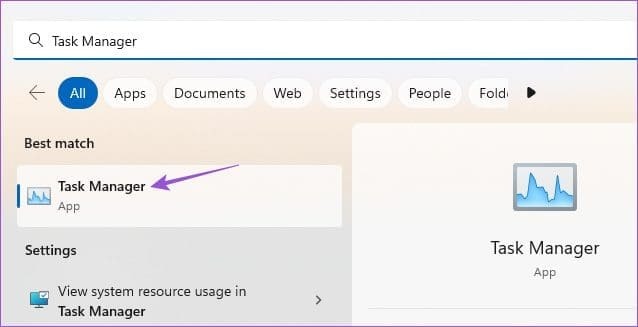
ნაბიჯი 2: დააწკაპუნეთ iTunes-ზე და აირჩიეთ დავალების დასრულება.
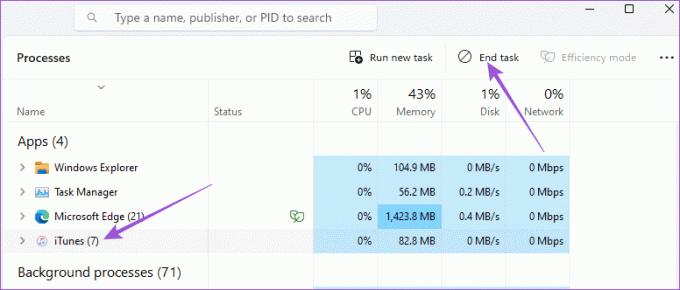
ნაბიჯი 3: დახურეთ ფანჯარა და კვლავ გახსენით iTunes, რათა შეამოწმოთ პრობლემა მოგვარებულია თუ არა.

7. განაახლეთ iTunes აპი
თუ არცერთი გამოსავალი არ მუშაობს, დააინსტალირეთ iTunes-ის უახლესი ვერსია თქვენს Windows 11 კომპიუტერზე. ამან უნდა გაათავისუფლოს შეცდომები, რამაც შეიძლება გამოიწვიოს პრობლემა.
განაახლეთ iTunes Windows 11-ზე
თქვენი iTunes ბიბლიოთეკის სინქრონიზაცია
ზემოთ ნახსენები გადაწყვეტილებების შემდეგ მოაგვარებს პრობლემას, რომ iTunes არ ახდენს მუსიკის სინქრონიზაციას თქვენს Windows 11 კომპიუტერთან. ასევე არის გამოყოფილი აპლიკაცია Apple TV-სთვის Windows-ის მომხმარებლებისთვის. მაგრამ მას აქვს საკუთარი პრობლემები. ჩვენ გავაშუქეთ ერთ-ერთი მათგანი ჩვენს პოსტში გადაწყვეტილებების შეთავაზებით დაბალი ხარისხის დაკვრა Apple TV-ში Windows 11-ზე.
ბოლოს განახლდა 2023 წლის 07 სექტემბერს
ზემოთ მოყვანილი სტატია შეიძლება შეიცავდეს შვილობილი ბმულებს, რომლებიც დაგეხმარებათ Guiding Tech-ის მხარდაჭერაში. თუმცა, ეს არ იმოქმედებს ჩვენს სარედაქციო მთლიანობაზე. შინაარსი რჩება მიუკერძოებელი და ავთენტური.

Დაწერილია
პაურუშ ათვალიერებს iOS-სა და Mac-ს, სანამ ახლო შეხვედრები აქვს Android-სა და Windows-ს. სანამ მწერალი გახდებოდა, ის აწარმოებდა ვიდეოებს ბრენდებისთვის, როგორიცაა Mr. Phone და Digit და ხანმოკლე მუშაობდა კოპირაიტერად. თავისუფალ დროს ის იკმაყოფილებს ცნობისმოყვარეობას სტრიმინგის პლატფორმებისა და მოწყობილობების მიმართ, როგორიცაა Apple TV და Google TV. შაბათ-კვირას, ის არის სრულ განაკვეთზე სინეფილი, რომელიც ცდილობს შეამციროს თავისი დაუსრულებელი საკონტროლო სია, რომელიც ხშირად აგრძელებს მას.